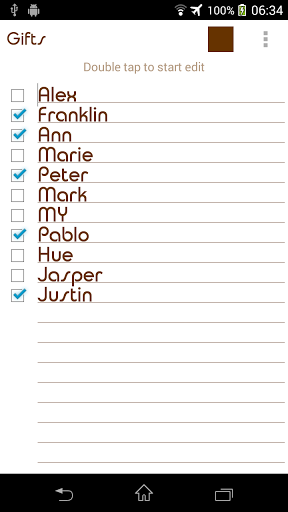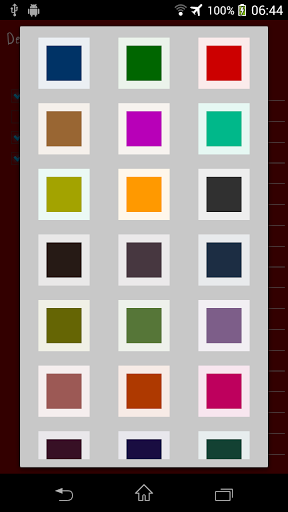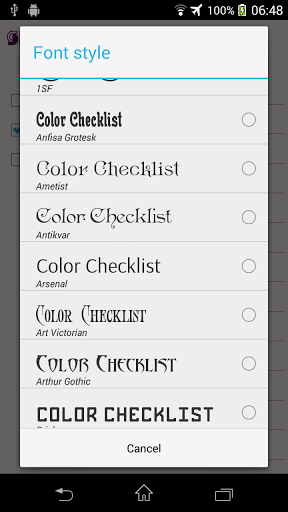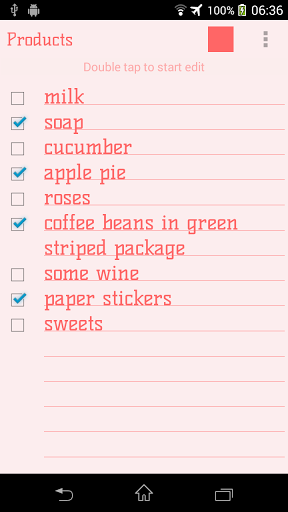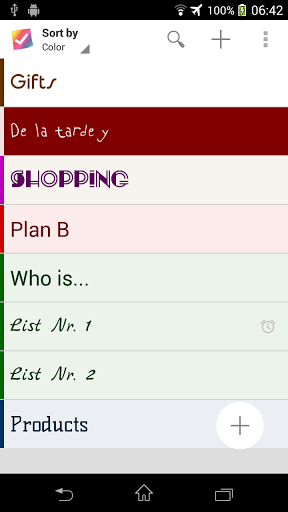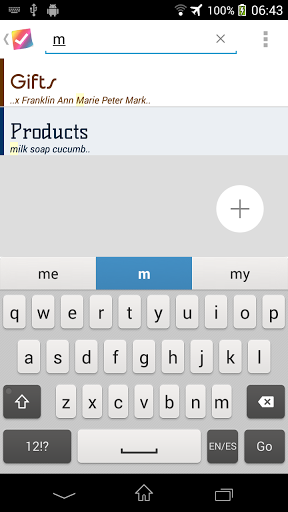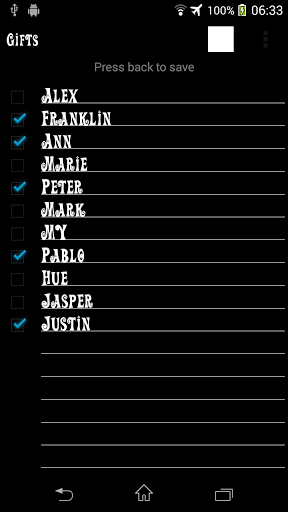Color Checklist ist eine sehr einfache und leicht zu bedienende Todo-Liste App. Perfekt zum Speichern mehrerer langer Einkaufslisten. Kontrollieren Sie, was Sie kaufen und bereits gekauft haben. Verwenden Sie die Checkliste als tägliche Erinnerung und legen Sie Benachrichtigungen fest.
Eigenschaften:
- Aktivieren / Deaktivieren Sie die Artikel, Produkte aus der Liste
- Farbanpassung.
- Organisieren Sie Checklisten nach Farbe.
- Statusleiste Benachrichtigungen (PUSH)
- Schriftgröße und Stilanpassung.
- Verschiedene Sortiermethoden.
- Keine Internet- oder GPS-Berechtigungen, also keine Drittanbieter, die Ihre privaten Notizen hochladen können.
- Bearbeiten Sie Textdateien, die von anderen Geräten gesendet wurden, und speichern Sie Änderungen lokal.
- Legen Sie Erinnerungen fest.
- Globale Suche durch alle Notizen.
- Notizen sichern / wiederherstellen.
FAQ:
F: Wie lege ich ein Checklisten-Widget auf den Startbildschirm (Aufkleber)?
A: Unter dem Home-Bildschirm halten Sie Ihren Finger auf einen leeren Platz, sobald das neue Fenster erscheint, wählen Sie das Widget. Suchen Sie die Farb-Checkliste in der Liste und positionieren Sie sie auf Ihrem Startbildschirm.
F: Wie kann ich meine Checkliste umbenennen, Farbe oder Schriftart ändern?
A: Öffnen Sie die gewünschte Checkliste. Unter der oberen rechten Ecke des Bildschirms finden Sie drei vertikale Punkte Menü. Klicken Sie auf Menü und suchen Sie die entsprechende Option in der Liste. Abhängig von Ihrer Android-Version kann die Menüliste angezeigt werden, indem Sie die Optionsschaltfläche unten auf dem Bildschirm oder im Telefonfeld drücken.
F: Wie kann ich meine Listen mit einem Passwort schützen?
A: Öffnen Sie das Haupt-App-Fenster, in dem sich die Liste aller Notizen befindet. Drücken Sie lange auf die gewünschte Note und warten Sie, bis das neue Optionsmenü angezeigt wird. Wählen Sie Passwort schützen.
F: Wie gebe ich Mastereinstellungen ein?
A: Öffnen Sie das Haupt-App-Fenster, in dem sich die Liste aller Notizen befindet. Unter der oberen rechten Ecke des Bildschirms finden Sie drei vertikale Punkte Menü. Abhängig von Ihrer Android-Version kann die Menüliste angezeigt werden, indem Sie die Optionsschaltfläche unten auf dem Bildschirm oder im Telefonfeld drücken.
F: Wie finde ich gesicherte Checklisten-Notizen?
A: Alle gesicherten Notizen werden in einer einzigen Datei gespeichert. Welche befindet sich normalerweise hier:
"/ data / KenzapCheckliste"
oder hier:
"/Android/data/com.kenzap.checklist/files"
- Verbesserung der Checkbox-Positionierung
- Leistungsverbesserungen
Version 1.6: + jetzt einfach alle Notizen zwischen den Geräten übertragen + nach Alphabet sortiert hinzugefügt + Deaktivieren Sie alle Checkbox-Funktionen hinzugefügt + entfernen Sie das Häkchen aus der Liste hinzugefügt + Fix am / pm Zeitzonen Bug + Problem mit ungültigem Zeilenoffset behoben + Listenumkehrfunktion verbessert

 swipe Elite Note
swipe Elite Note